Se familiariser avec l’invite de commande sous Windows 10 implique d’apprendre à naviguer dans le système de fichiers. Cette opération, cruciale pour de nombreux usages, peut être réalisée de plusieurs manières que nous allons détailler.
Pour commencer, ouvrez l’invite de commandes en saisissant « cmd » dans la barre de recherche Windows et en sélectionnant l’application correspondante parmi les résultats.
Une fois l’invite de commande affichée, vous êtes prêt à changer de répertoire.
Modifier les répertoires par glisser-déposer
Si le dossier que vous souhaitez ouvrir se trouve sur votre bureau ou est déjà ouvert dans l’Explorateur de fichiers, une méthode rapide consiste à le faire glisser directement dans l’invite de commande. Tapez d’abord « cd « , puis faites glisser le dossier dans la fenêtre, et enfin, validez avec la touche Entrée.
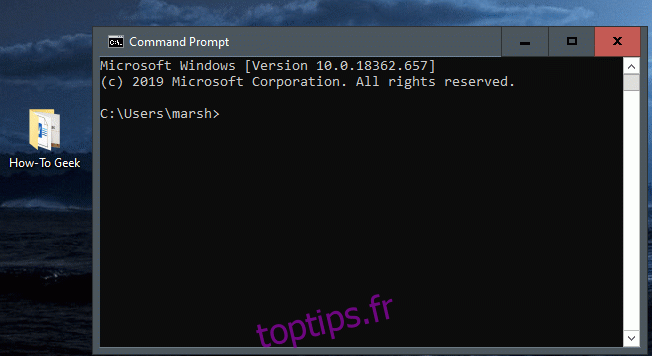
Le chemin du répertoire sélectionné apparaîtra alors dans l’invite de commande.
Modifier les répertoires par commande directe
Il n’est pas toujours pratique d’utiliser l’Explorateur de fichiers pour le glisser-déposer. Heureusement, vous pouvez également modifier les répertoires en saisissant directement des commandes dans l’invite.
Imaginons que vous vous trouviez dans votre dossier utilisateur et qu’un répertoire « Documents » y soit contenu. Pour accéder à ce répertoire, il suffit de taper « cd Documents » dans l’invite de commandes.
Attention, cette méthode ne fonctionne que si vous vous situez directement dans la structure de fichiers concernée. Dans cet exemple, cela signifie être dans « dossier utilisateur » > « Documents ». Depuis le répertoire actuel, il est impossible de passer directement à un sous-répertoire situé deux niveaux plus bas.
Supposons que, depuis le dossier utilisateur, vous souhaitiez accéder au dossier « toptips.fr », lui-même imbriqué dans « Documents ». Tenter un accès direct à « toptips.fr » sans passer par « Documents » générera une erreur, comme illustré ci-dessous.
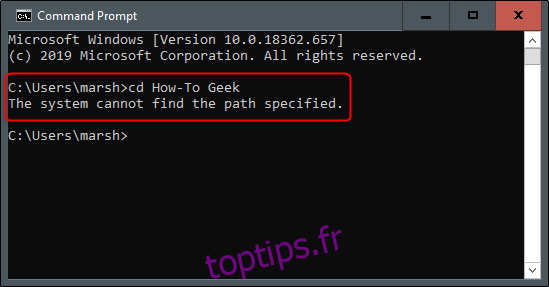
Il est donc préférable de procéder étape par étape. Actuellement dans votre dossier utilisateur, tapez « cd Documents » pour accéder au répertoire « Documents ».
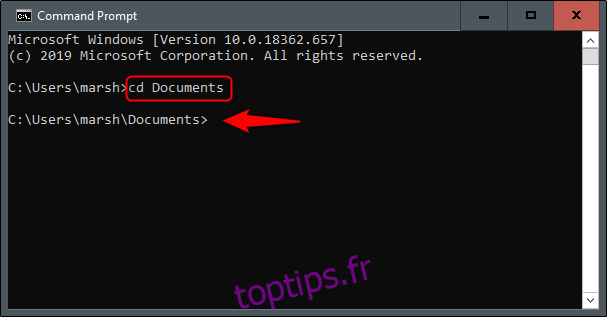
Vous êtes désormais dans le dossier « Documents ». Pour passer au niveau inférieur suivant, tapez « cd » suivi du nom du répertoire cible.
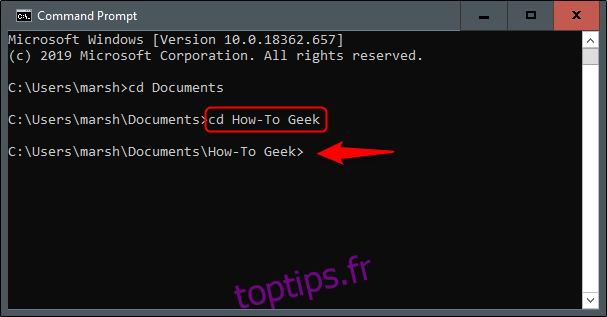
Si, depuis le dossier utilisateur, vous souhaitez éviter cette étape intermédiaire et passer directement à un sous-répertoire de deux niveaux, comme « toptips.fr », saisissez la commande suivante :
cd Documents\toptips.fr
Cette commande permet de passer de deux niveaux de répertoire en une seule étape.
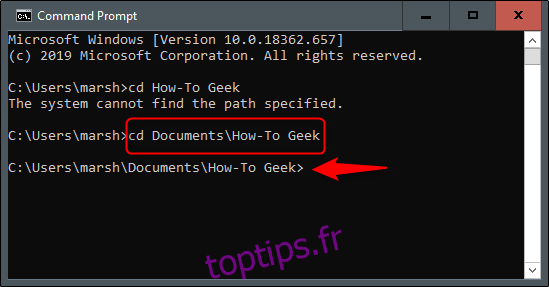
Si vous vous trompez de répertoire et souhaitez revenir au niveau supérieur, tapez la commande suivante:
cd ..
Ceci vous fera remonter d’un niveau dans la hiérarchie des dossiers.
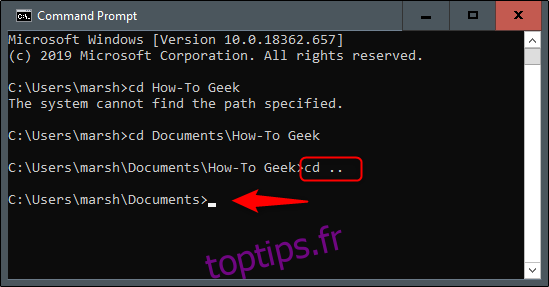
Conseils pour la navigation
Pour faciliter et accélérer vos changements de répertoire, tapez « cd » suivi des premières lettres du dossier souhaité et appuyez sur la touche Tab pour compléter automatiquement son nom.
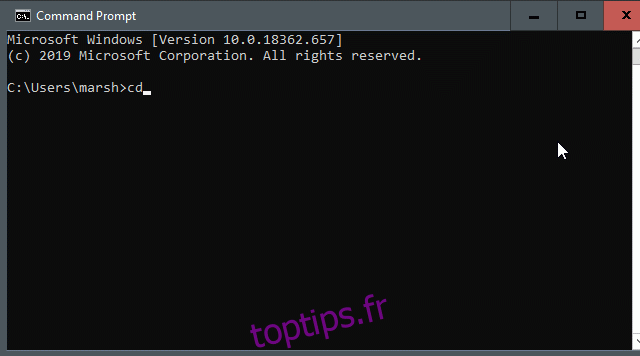
Vous pouvez aussi taper « cd » suivi de la première lettre du répertoire, puis appuyer plusieurs fois sur Tab jusqu’à ce que le répertoire désiré s’affiche.
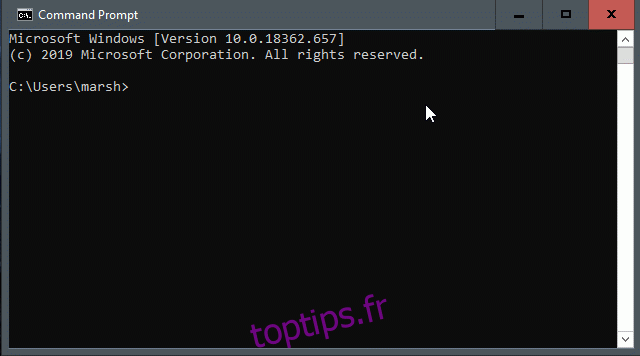
Visualiser le contenu du répertoire
Si vous êtes perdu et que vous ne savez plus où vous vous situez, vous pouvez afficher le contenu de votre répertoire actuel en saisissant « dir » dans l’invite de commandes.
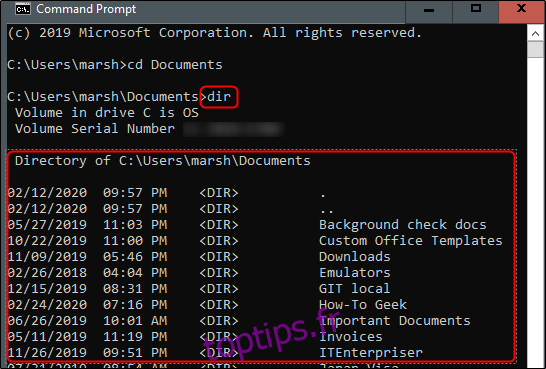
Cette commande vous fournira des informations utiles pour la suite de votre navigation.